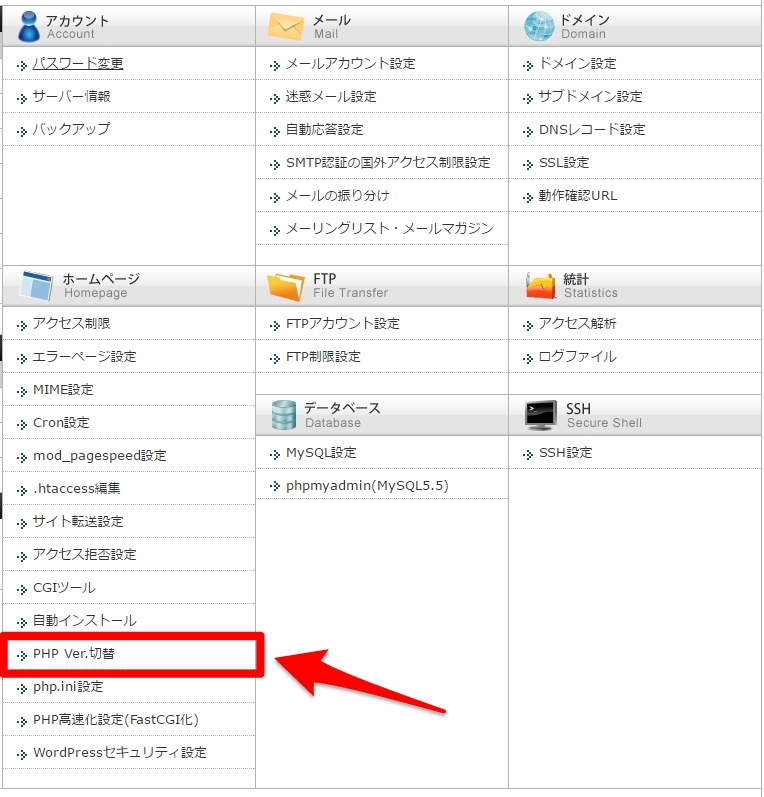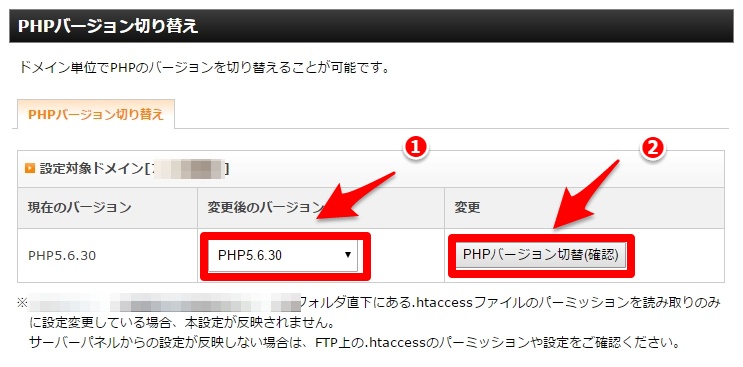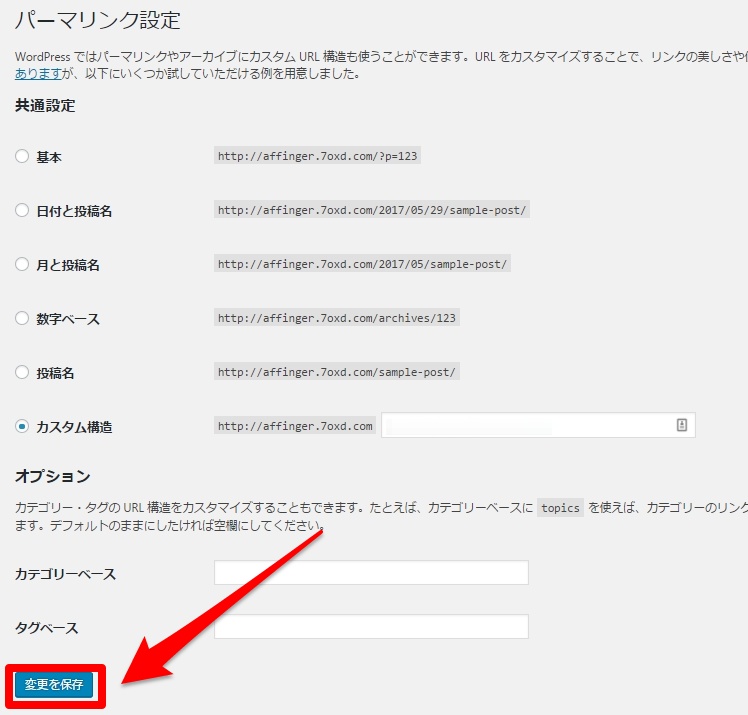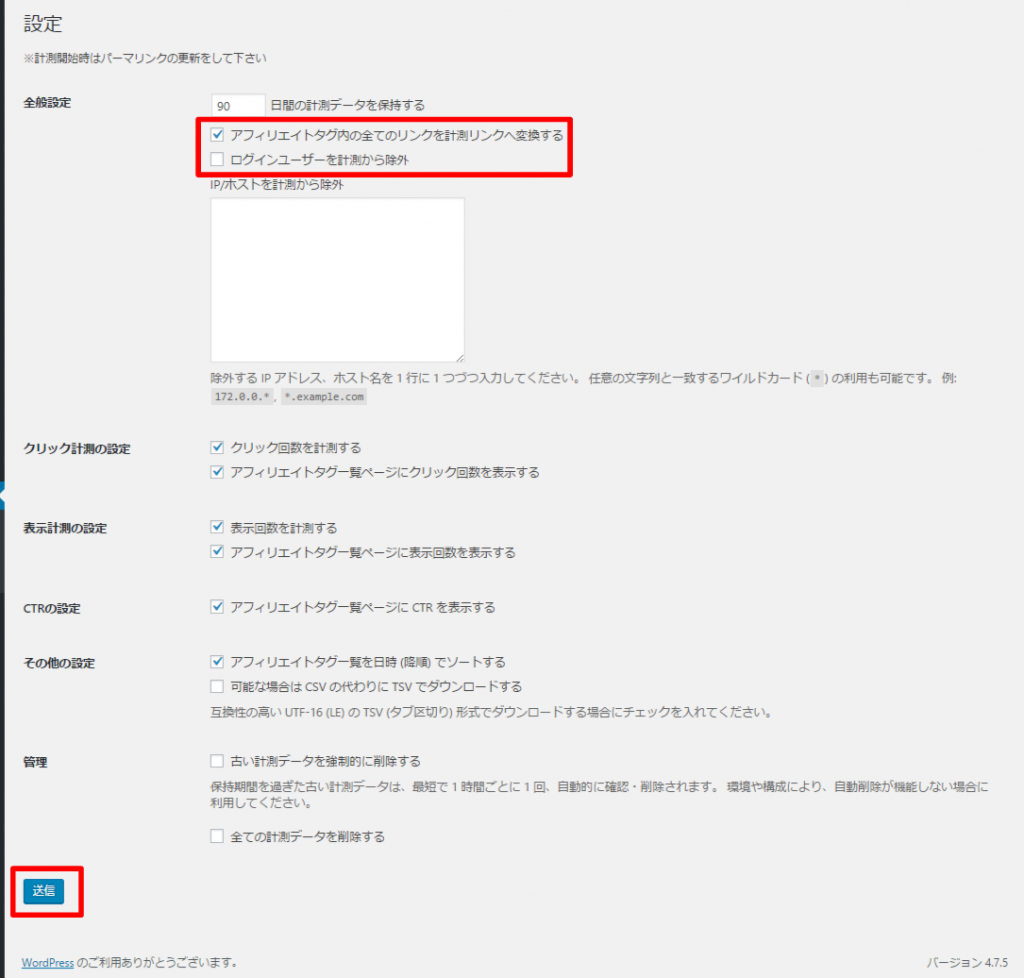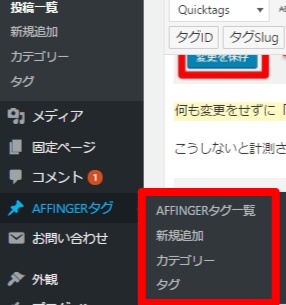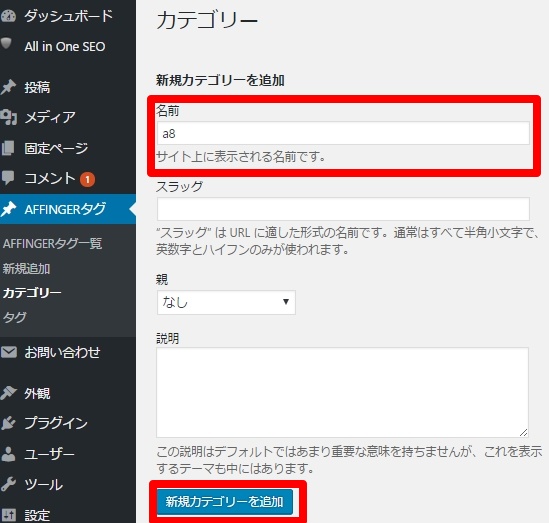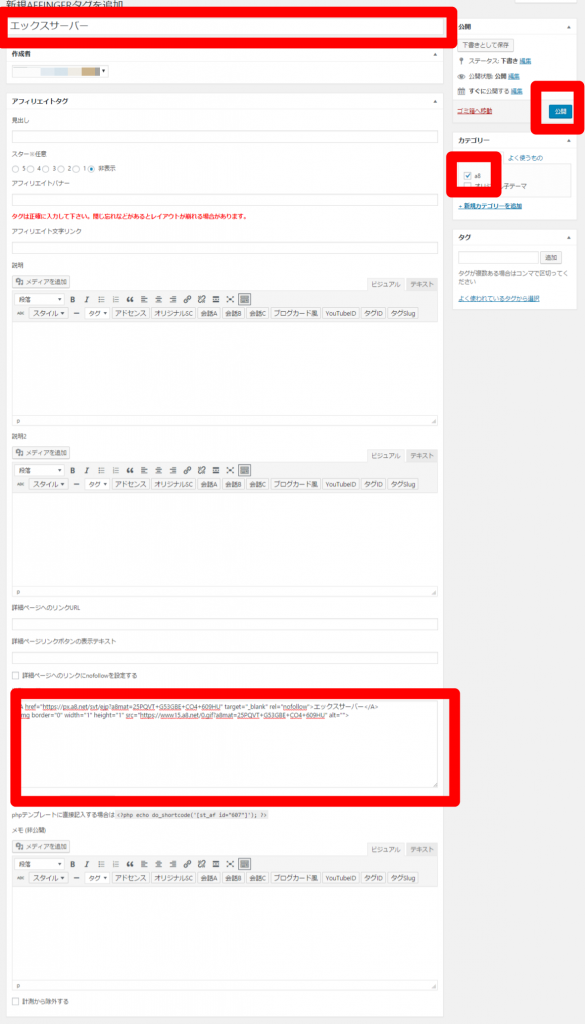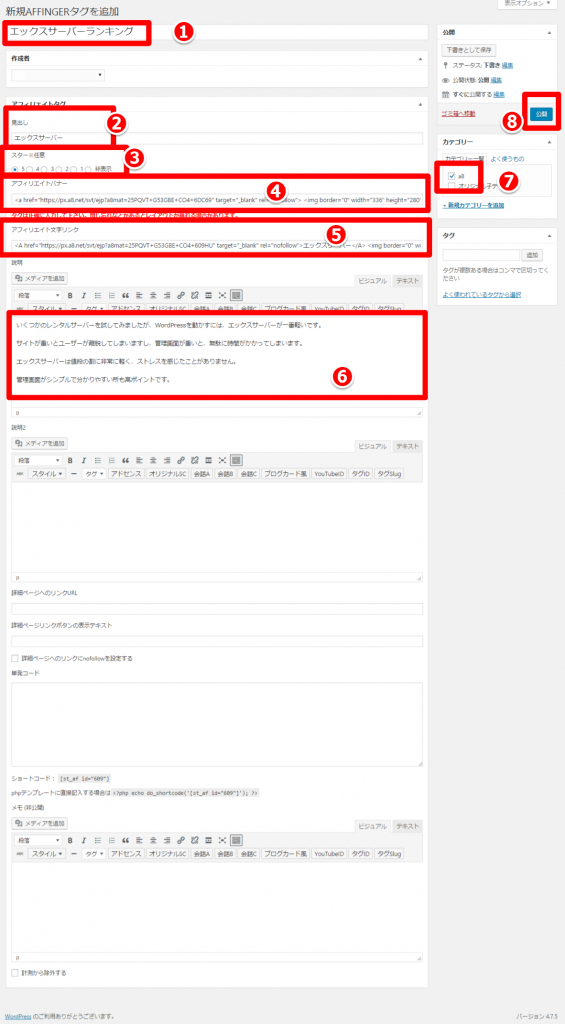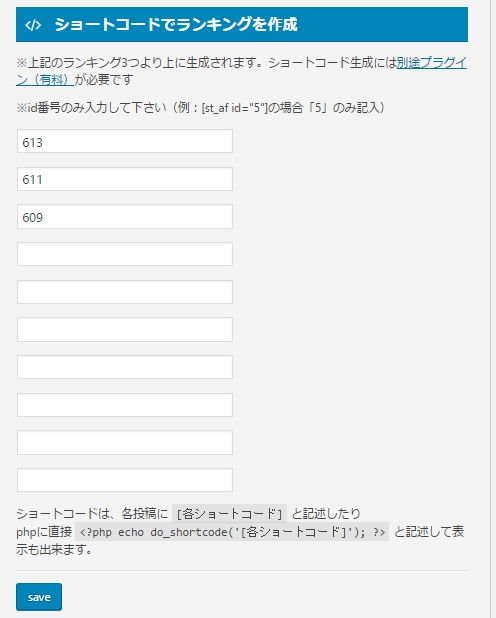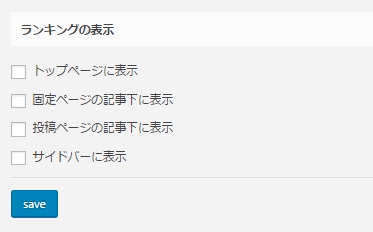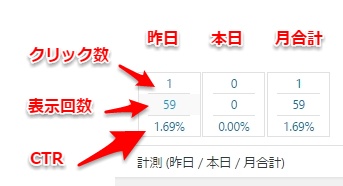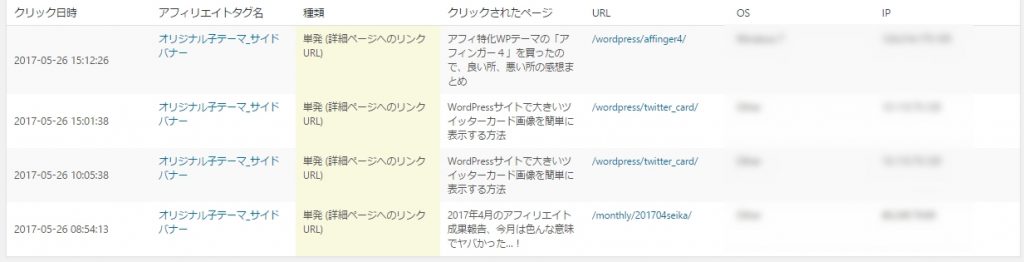アフィンガー専用プラグイン
「AFFINGERタグ管理マネージャー」で何ができるのかについては、以下の記事をご参照ください。
-
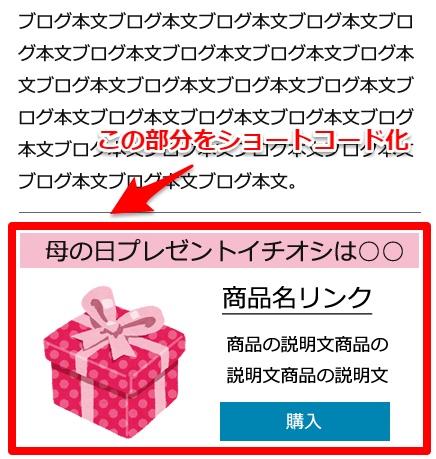
-
アフィンガー専用プラグイン「AFFINGERタグ管理マネージャー」で何ができるのかまとめ
アフィンガー専用プラグインで何ができるのかを具体的にご紹介します。 そもそも、アフィンガー専用プラグイン「AFFINGERタグ管理マネージャー」とは アフィンガー専用プラグイン「AFFINGERタグ管 ...
「AFFINGERタグ管理マネージャー」を使用するための条件
アフィンガー専用プラグイン
- PHP5.6以上必須(7.0まで確認)
- WordPress4.6以上(4.7.2まで確認)
- WordPressテーマ「AFFINGER4ver20170328」以上必須
私は最初、phpのバージョンとアフィンガーのバージョンが古いため、有効化できませんでした。
有効化できなかった場合、phpとWPのバージョンを見てみましょう。
XサーバーでのPHPバージョン変更方法
Xサーバーの場合のPHPバージョン切り替え方法をご紹介します。
Xサーバーのサーバーパネルへ行きます。
切り替えるドメインを選択したら、「PHP Ver.切替」をクリック
変更後のバージョンを選択PHP5.6以上にしましょう。
PHPバージョン切替(確認)⇒PHPバージョン切替(確定)と進んでバージョンを切り替えましょう。
「AFFINGERタグ管理マネージャー」をWordPressで有効化
その中にある「st-affiliate-manager.zip」をWP管理画面でアップロードします。
WP管理画面⇒プラグイン⇒新規追加⇒プラグインのアップロード
ここで「st-affiliate-manager.zip」をアップロードし、有効化してください。
WordPressの「パーマリンク設定」を更新
WP管理画面⇒パーマリンク設定
と進みます。
何も変更をせずに「変更を保存」を押します。
こうしないと計測されませんので注意!
「AFFINGERタグ管理マネージャー」の設定をしよう
WP管理画面⇒クリック計測⇒設定 と進みます。
- 「ログインユーザーを計測から除外」のチェックを外す
- 「アフィリエイトタグ内の全てのリンクを計測リンクへ変換する」にチェックを入れる
※これにチェックしないと計測されないので注意!
以上の変更をして「送信」を押します。
「AFFINGERタグ管理マネージャー」でアフィリエイトコードをショートコード化
準備が整ったので、早速アフィリエイトコードを計測可能なショートコード化していきましょう。
「AFFINGERタグ管理マネージャー」プラグインを有効化しているとWP管理画面のサイドバーに「AFFINGERタグ」というメニューが出ます。
ここでタグの管理を行っていきます。
アフィリエイトタグのカテゴリーを作ろう
WP管理画面⇒AFFINGERタグ⇒カテゴリー と進みます。
ASPごとに管理したいのでA8というカテゴリーを作りました。
アフィリエイトタグを登録してショートコード化しよう
次にアフィリエイトコードをショートコード化します。
A8でエックスサーバーのテキストリンクを例として登録してみます。
WP管理画面⇒AFFINGERタグ⇒新規追加 と進みます。
タイトルにエックスサーバーと入力、これは表示されませんので自分で分かりやすいように付けましょう。
次に下の方に単発コードという入力欄があります。
ここにアフィリエイトコードを入れましょう。
カテゴリーは先ほど作った「a8」を選択
公開 を押します。
すると、このようにショートコードが出ます。
↓このように
このショートコードを記事内で入力すると、エックスサーバーへのアフィリエイトリンクを表示でき、さらにクリック率の計測も出来るようになります。
「AFFINGERタグ管理マネージャー」でランキングをたくさん作成する方法
3位以上のランキングをアフィンガーで作りたい場合は、「AFFINGERタグ管理マネージャー」を使用します。
WP管理画面⇒AFFINGERタグ⇒新規追加 と進みます。
1)分かりやすいタイトルを付けます。表示されません
2)見出しを付けます
3)★の数を付けます
4)バナーのアフィリエイトコードを入力
5)テキストのアフィリエイトリンクを入力
6)説明を入力
7)カテゴリーを選択
8)公開 を押す
以上でランキングを作成できました。
AFFINGERタグ一覧にショートコードが出ますので、これを投稿に入力すると…
↓このように表示されます。
エックスサーバー
いくつかのレンタルサーバーを試してみましたが、WordPressを動かすには、エックスサーバーが一番軽いです。
サイトが重いとユーザーが離脱してしまいますし、管理画面が重いと、無駄に時間がかかってしまいます。
エックスサーバーは値段の割に非常に軽く、ストレスを感じたことがありません。
管理画面がシンプルで分かりやすい所も高ポイントです。
AFFINGERのランキング機能で出す場合は、
WP管理画面⇒ランキング管理 と進みます。
ショートコードでランキングを作成、の部分にショートコードのIDを入れます。
この部分で設定したランキングはショートコードの「rank」では表示されないようで、
WP管理画面⇒ランキング管理 ランキングの表示 でチェックを付けた場所にだけ表示されるようです。
「AFFINGERタグ管理マネージャー」でのクリック計測の見方
タグごとに確認
WP管理画面⇒AFFINGERタグ⇒AFFINGERタグ一覧では、そのアフィリエイトタグの計測結果を見ることができます。
一日のログを確認
WP管理画面⇒クリック計測⇒ログ では、日ごとのログを見れます。
どのページからどのリンクがクリックされたか、
ユーザーのIPやOSも見ることができます。
グラフで確認
グラフで日ごとのクリック数を見ることも出来ます。
WP管理画面⇒クリック計測⇒クリック計測 と進みます。
すると、クリック数がこのようなグラフ形式で確認できます。
計測されているかチェック
最後に必ずアフィリエイトリンクを踏んで計測されているかチェックしましょう。
(私は、パーマリンクを更新していなかったのでアフィリエイトリンクが作動していないという事がありました)
確認ができたら、WP管理画面⇒クリック計測⇒設定 で、「ログインユーザーを計測から除外」をオンにしておきましょう。
こうしておけば、自分のクリックをログから除外できます。